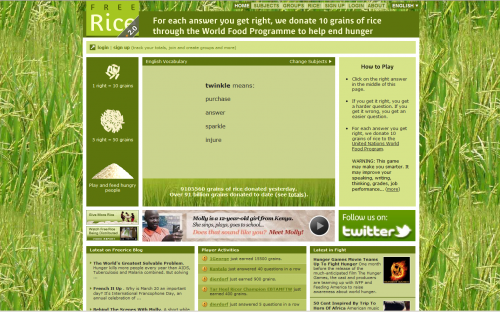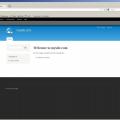Как да актуализираме (обновим) ядрото на Друпал до по-висока версия
Почти всеки месец се появява нова версия на ядрото на Друпал 7. Преминаването към по-висока версия е сравнително лесно, ако при изграждането на сайта сме спазили основнотo изискване за разполагане на всички допълнителни модули и теми в директория "sites".
- Направете бекъп на вашия сайт.
- Свалете последната версия на Друпал.
- Разархивирайте я в директория на компютъра си.
- Поставете сайта в режим "Поддръжка".
- Влезте в директорията, в която се намират файловете на Друпал на вашия сайт.
- Изтрийте всички файлове от директорията на Друпал, с изключение на директорията "sites". Запазете всички допълнителни файлове, който сте прибавили, ако има такива.
- Копирайте всички файлове от разирхивирания Друпал архив, с изключение на директорията "sites", в оригиналната директория на вашия сайт.
- Само ако изрично е казано, че новата версия включва промени във файла settings.php, заместете с новия файл и редактирайте (име на базата данни, потребител, парола)
- Ако имате допълнителни настройки във файловете .htaccess и robots.txt, пренесете тези настройки в новите файлове.
- Влезте в сайта като администратор.
- Изпълнете скрипта http://името-на-вашия-сайт/update.php като следвате указанията на процедурата.
- Върнете сайта в режим онлайн.

 . Ако работите на споделен хостинг и имате функционираща поща, можете разбира се да поискате нова парола. Предполага се, че сте на localhost и нямате тази възможност.
. Ако работите на споделен хостинг и имате функционираща поща, можете разбира се да поискате нова парола. Предполага се, че сте на localhost и нямате тази възможност. .
.